S predlogo »Vsebina Project Online Power BI lahko prijavite podatke vProject za splet, ki so v vašem podatkovnem nizu. Zmogljivosti predloge lahko tudi prilagodite in razširite tako, da spremenite datoteko tako, da ustreza potrebam vaše organizacije.
Navodila za povezovanje z viri podatkov in namestitev te predloge najdete v Povezovalnik Project za spletne podatke z namizno različico storitve Power BI.
Predloga ponuja povezave ali poizvedbe za vse osnovne entitete storitve Project za splet, vključno s projekti, opravili, viri, ki jih je mogoče rezervirati, Project vedra, Project skupina in uporabnik sistema. Zagotavlja tudi povezave, potrebne za pridobivanje podatkov iz storitve Za načrt (napotki, elementi načrta in povezave do elementov načrta), na voljo pa je tudi različica, ki vključuje povezave aplikacije Project Web App (PWA) za vse scenarije poročanja o portfelju. Vse različice predlog so na voljo na GitHub na aka.ms/ProjectReports.
Predloga je primer, kako lahko Power BI inProject za splet sodelujejo, da zagotovijo zmogljive vpoglede v portfelje projektov.
Ta datoteka predloge je bila ustvarjena za pomoč pri prilagajanju vsebine poročila organizacije in razširitvi vpogledov v različne vidike portfeljev. Ker je v storitev dodano večProject za splet, bodo poročila še dodatno prilagojena, da bodo imeli dodatno vpogled v podatke, ki jih upravljajo nove funkcije.
Pogosto se vam zdi, da bi lahko uporabili poizvedbo za vse podatke iz vira in jih dodali s tem, da bi jih pozneje morda uporabili v poročilu. Odvisno od velikosti nabora podatkov lahko poizvedovanje za vse podatke bistveno vpliva na učinkovitost delovanja poročila. Več podatkov, kot jih mora poročilo naložiti, dalj časa lahko traja nalaganje in osveževanje, dlje časa bo trajalo upodobitev na zaslonu.
Priporočamo, da se osredotočite na trenutne potrebe poročanja za vašo organizacijo ali določene scenarije poročanja in optimizirate poizvedbe ter tako pridobite le podatke, ki so potrebni za podporo ponazoritev.
V Project Online »Power BI Content Pack« je primer, kako optimizirate poizvedbe za temo, ki jo raziskujete. Nekateri stolpci, ki so uporabni za druge teme, so bili izključeni. Entiteto stolpca Project Dataverse v programu PowerApps razširite tako, da dodate več stolpcev. Če želite več informacij o tem, kako to naredite, glejte Ustvarjanje in urejanje stolpcev. Te stolpce lahko dodate v poizvedbe, da razširite ali spremenite fokus poročila storitve Power BI.
Primer: Raziskovanje stolpcev lokacije in programa
-
Na traku izberite Uredi poizvedbe, nato pa v urejevalniku Power Queryv razdelku Poizvedbeizberite Projekti.
-
Na desni strani v razdelku Nastavitve Nastavitve, ob možnosti Odstranjeni drugi stolpciizberite ikono mehanizma.
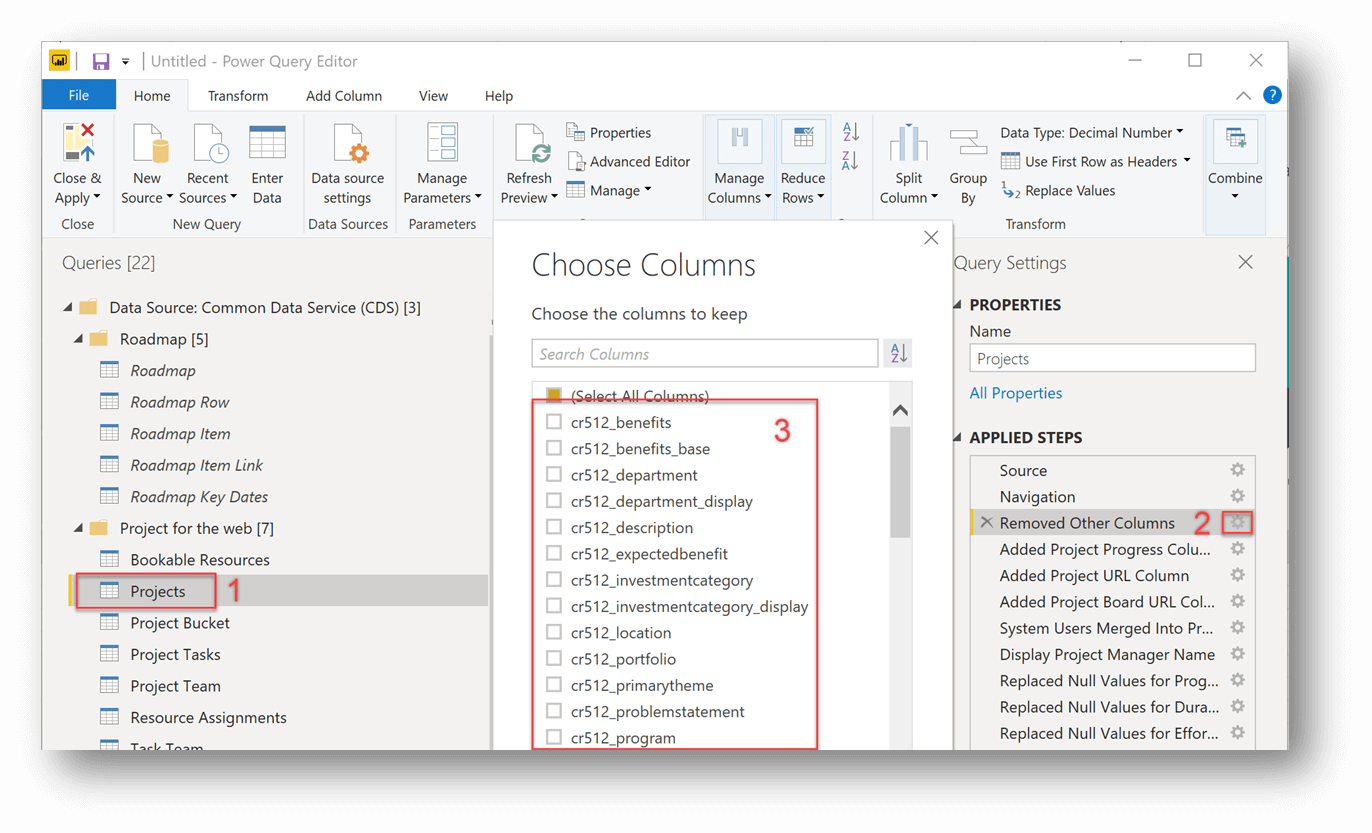
-
V pogovornem oknu Izberi stolpce poiščite vse stolpce po meri, ki jih želite dodati v poročilo. V tem primeru smo dodali stolpca cr512_locationcr512_program s seznama stolpcev po meri, ki jih je imela organizacija v entiteti »Projekti«. Dodate lahko stolpce po meri ali dodatne vgrajene stolpce.
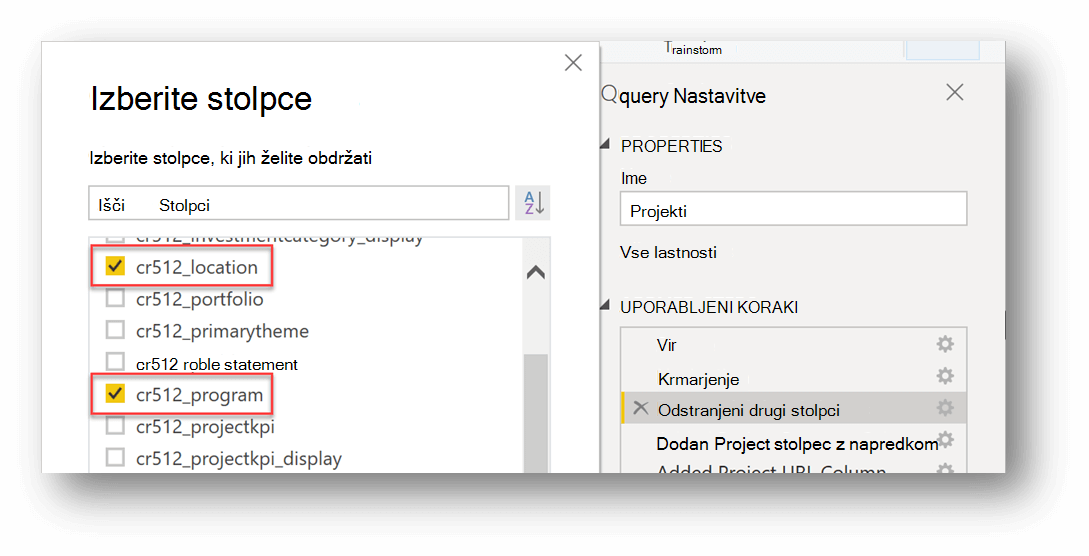
-
V oknu Urejevalnik dodatka Power Query izberite Zapri & uporabi, nato pa na glavnem traku Power BI izberite Osveži.
Dodajanje stolpcev v tem primeru je omogočilo ustvarjanje teh grafikonov, ki prikazujejo število projektov po programu in lokaciji.
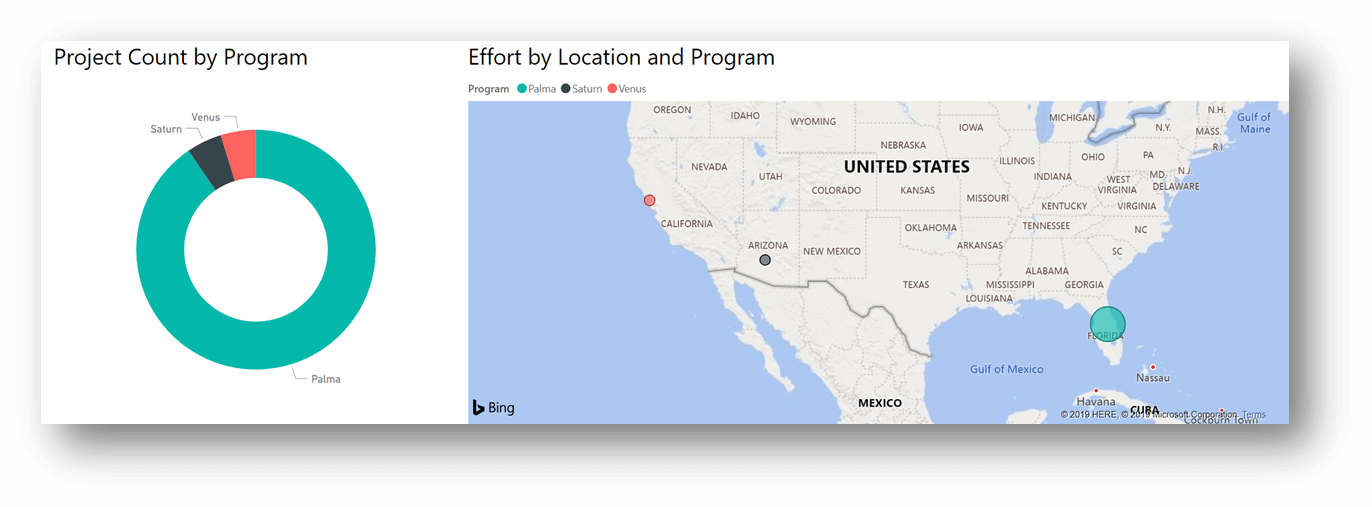
Drug primer je, da uporabite vdelan stolpec, ustvarjen za prikaz števila projektov, ustvarjenih po mesecih.
Če razvijate poročilo in si želite oglejte dodatne prilagojene podatke o upravljanju projektov glede na projekte v sistemu, lahko dodate nove podatkovne tabele s poizvedovanjem po podatkovnih entitetah po meri. Z načrtom predloge lahko preprosto ustvarite nove entitete in jih povežete s projekti v podatkovnem modelu.
-
Izberite Uredi poizvedbe.
-
V razdelku Poizvedbez desno tipko miške kliknite poizvedbo Project Vedro, nato pa izberite Podvoji .
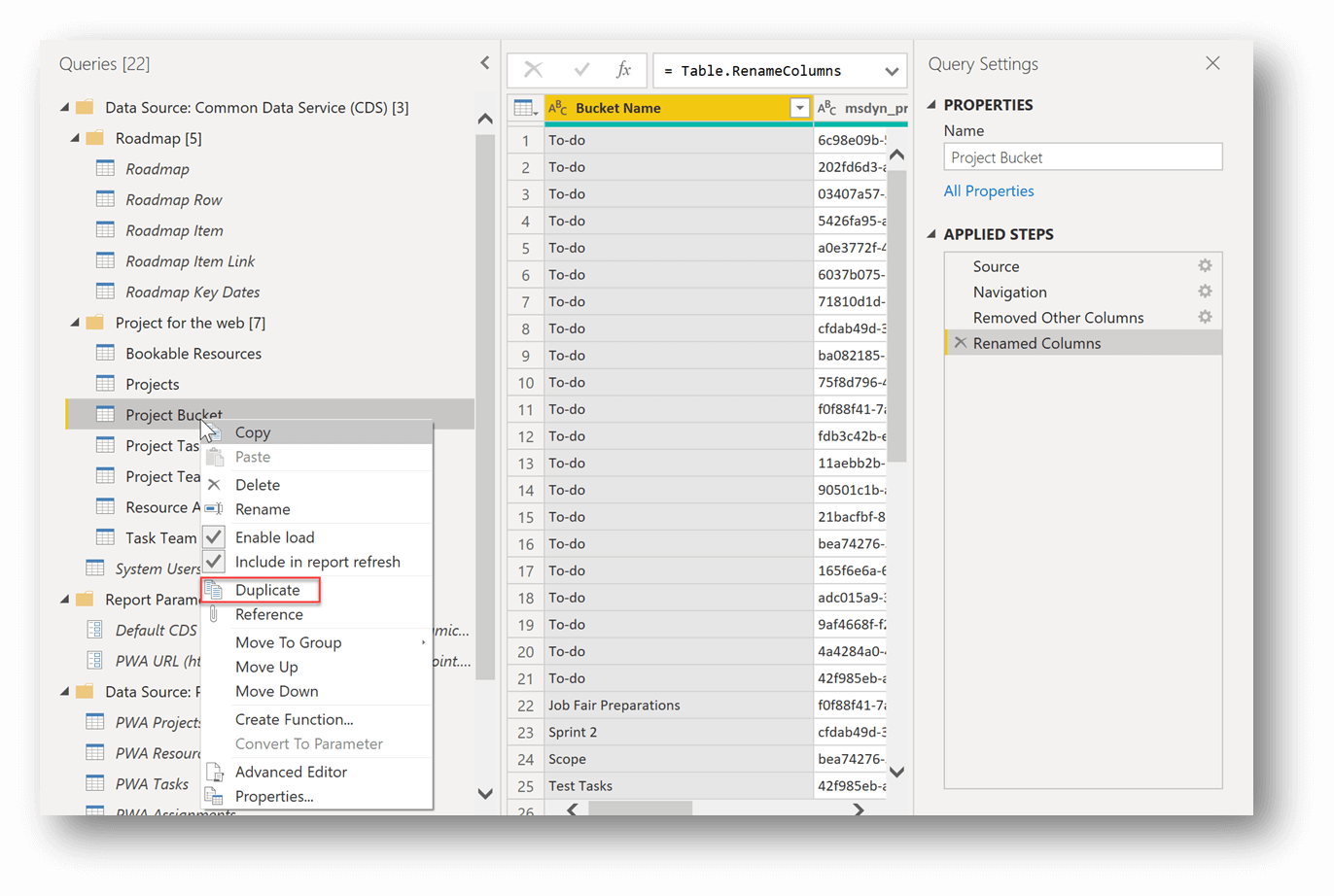
-
Za novo podvojeno poizvedbo, ki se trenutno imenuje Project Vedro (prikazano na zgornji sliki), v podoknu poizvedbe Nastavitve v razdelku UPORABLJENIKORAKI izbrišite korake za Preimenovani stolpci in Odstranjeni drugi stolpci.
-
Znova v razdelku UPORABLJENI KORAKIzraven možnosti Krmarjenjeizberite mehanizem za nastavitve.
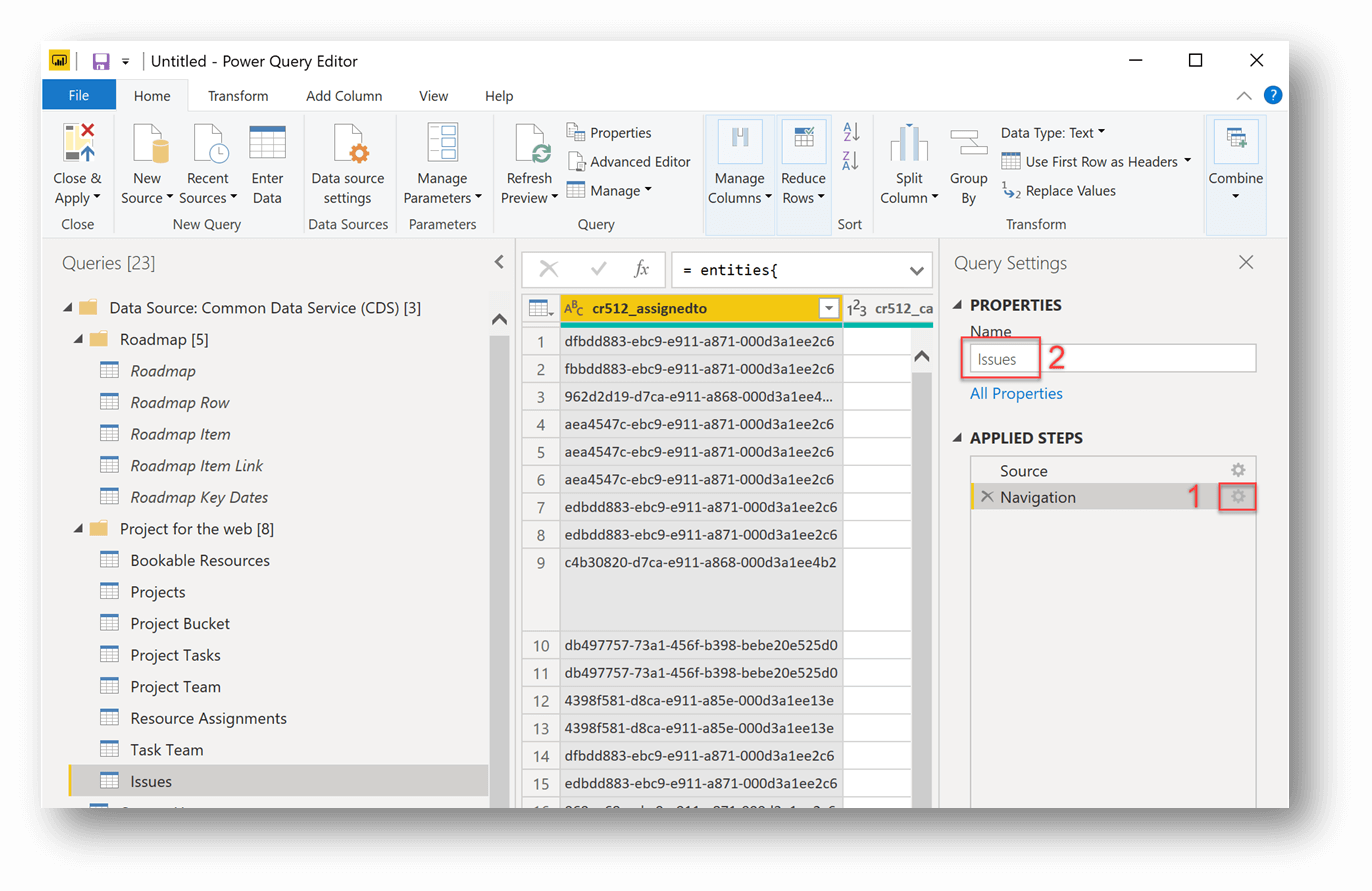
-
Izberite entiteto, do katere želite krmariti. V našem primeru bomo izbrali entiteto z oznako cr512_issues, ki je v tem primeru entiteta po meri v skupini Dataverse, ki shranjuje podatke o težavi za naše projekte.
-
Preimenujte poizvedbo v podoknu Nastavitve v polju Ime. Tukaj smo preimenovali poizvedbo »Težave«.
-
Če želite izbrati stolpce, ki jih želite obdržati, na zavihku Osnovno izberite Upravljanje stolpcev in > Izberi stolpce.
Opomba: Stolpce lahko tudi preimenujete v nekaj bolj uporabniku prijaznega (tako bodo poročila bolj profesionalna in bodo&storitve Power BI).
-
V oknu Urejevalnik dodatka Power Query izberite Zapri & Uporabi.
-
Pomaknite se do pogleda Modela in po potrebi ustvarite relacije z novo entiteto in entiteto Projekti.
Opomba: Odnosi, ki jih ustvarite, so odvisni od vašega določenega scenarija. V tem primeru smo tabelo »Težave« povezali s tabelo »Projekti« (Project ID v »Projekti« cr512_msdyn_project»Težave«).
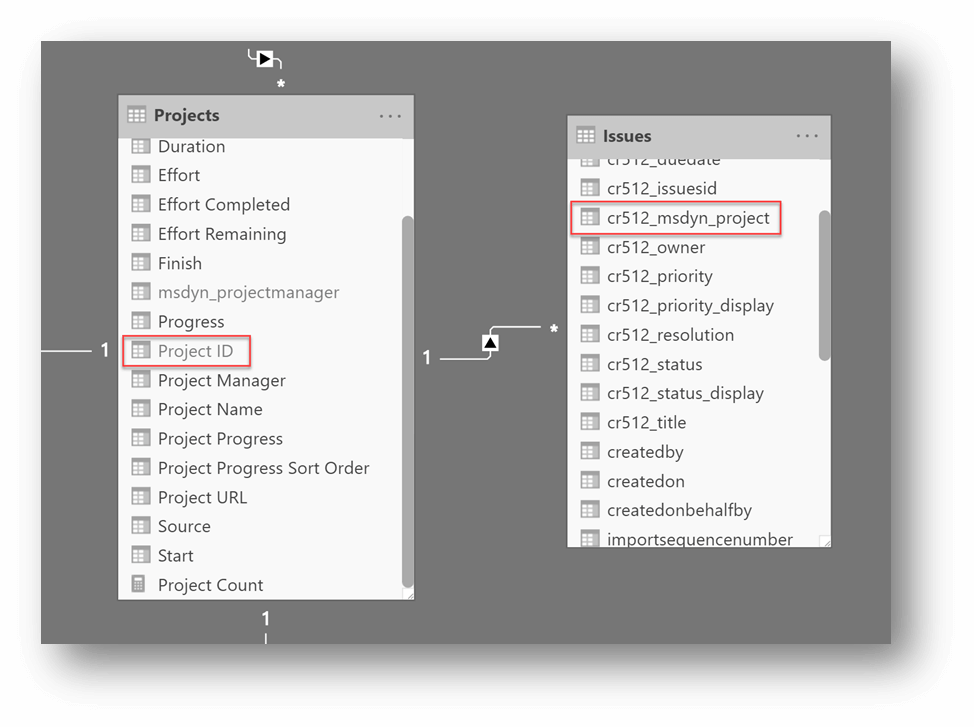
Z dodatnimi podatki in odnosi lahko ustvarite kolobarni grafikon s projekti, Project ime in težave, število cr512_issueid. Na grafikonu je prikazano, da projekta z največ težavami vključujeta projekt senzorja za avtomatizirano sledenje in projekt selitve Power BI, vsak s 4 težavami.
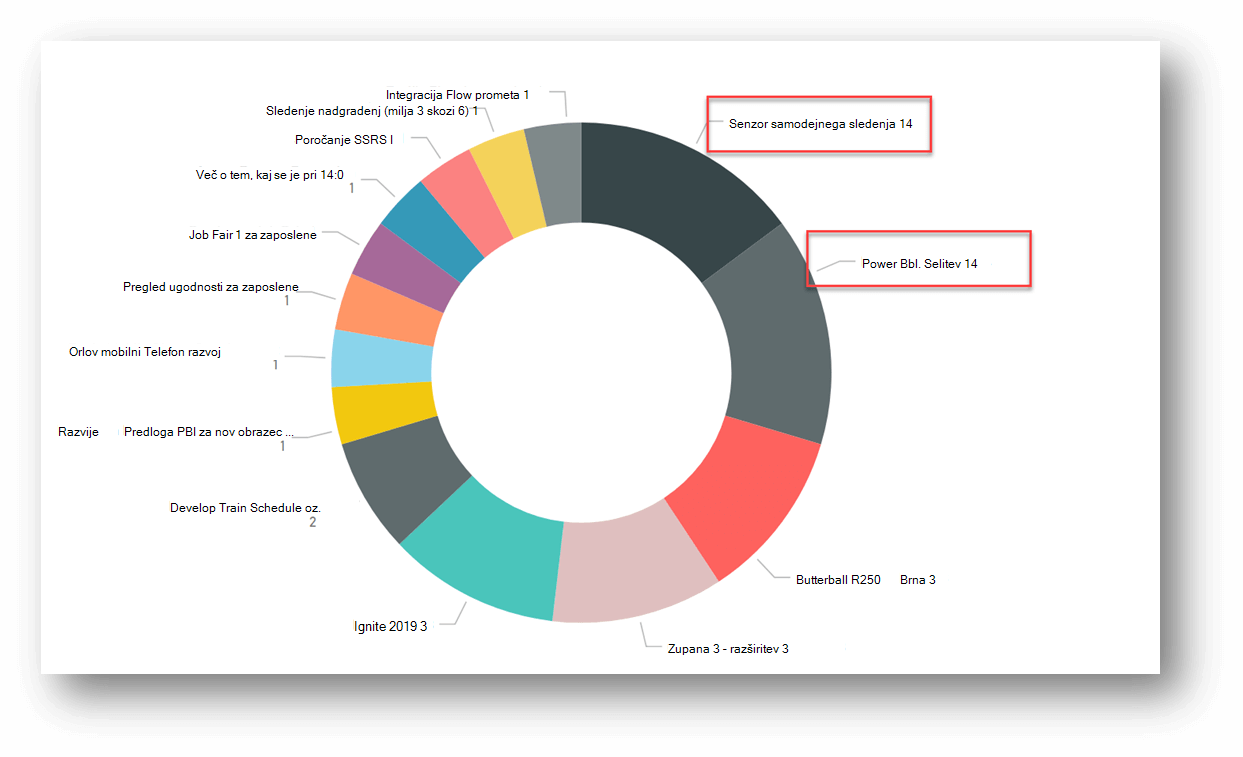
Druga možnost je, da funkcija samodejnega zaznava relacij pogosto najde nove relacije med vašimi podatki. Na traku glavnega zaslona storitve Power BI izberite Upravljanjerelacij , nato pa izberite gumb Samodejno zaznaj na dnu. Power BI odkrije nove podatkovne relacije v poročilu. Ko je ta dokončan, se prikaže število novih relacij, ki jih je našel, ko so bili dodani novi podatki in stolpci. Preglejte te nove relacije in tako zagotovite, da so nastali podatkovni modeli tisto, kar pričakujete.
Ko poročilu dodajate več povezav (poizvedbe), lahko izberete, da storitvi Power BI omogočite vpoglede iz svojega nabora podatkov.
-
Če želite povzetek o tem,Power BI Vpogledi lahko uporabite te funkcije, glejte Samodejno ustvarjanje vpogledov podatkov v nabor podatkov s power BI.
Poleg tega lahko pripenjanje ponazoritev na nadzorno ploščo povzroči uporabo storitve vprašanj in&A v storitvi Power BI, da pridobite dodatne vpoglede iz nabora podatkov.
-
Če želite več podrobnosti o razvoju nadzorne plošče, glejte Ustvarjanje nadzorne plošče Power BI iz poročila.
-
Če želite več informacij o&in kakovosti storitve, glejte Uporaba storitve vprašanj in&storitve Power BI za raziskovanje podatkov in ustvarjanje vizualnih ponazoritev.
-
Če želite navodila za dodajanje ponazoritev (kot so grafikoni in zemljevidi) v poročila, glejte Dodajanje ponazoritev v poročilo Power BI (1. del) in Dodajanje ponazoritev v poročilo Power BI (2. del).










